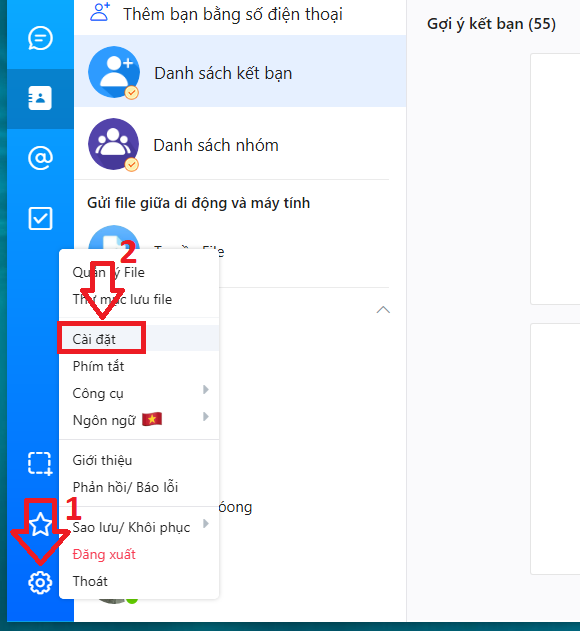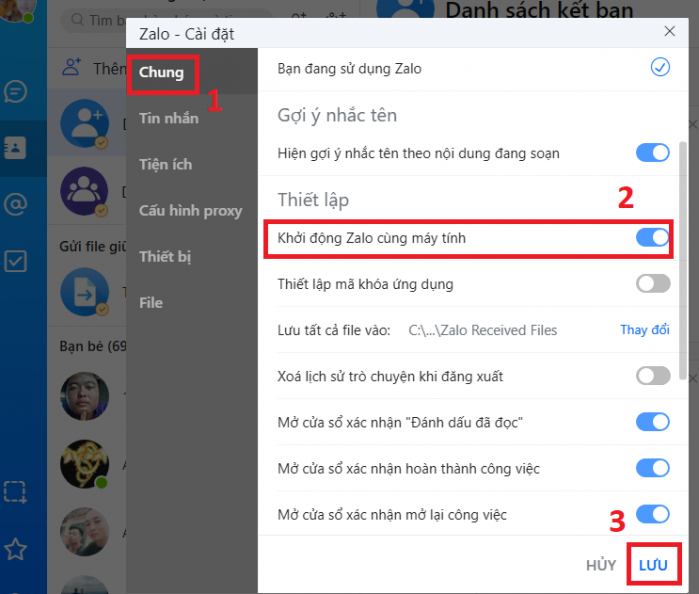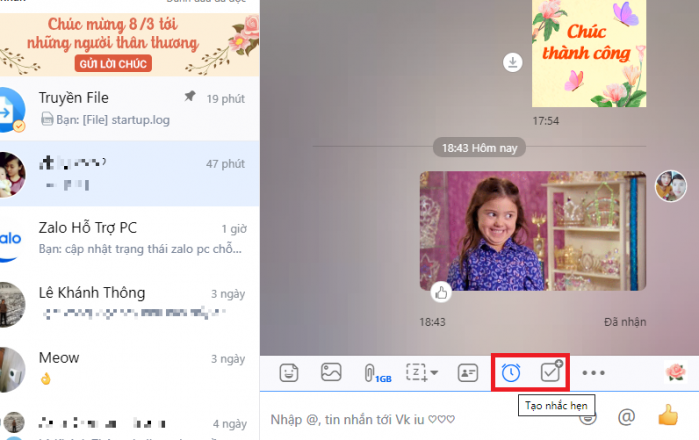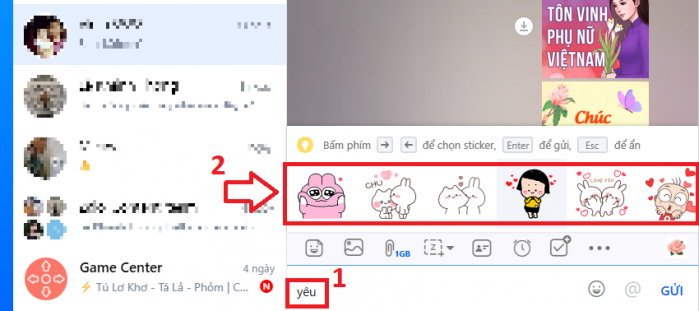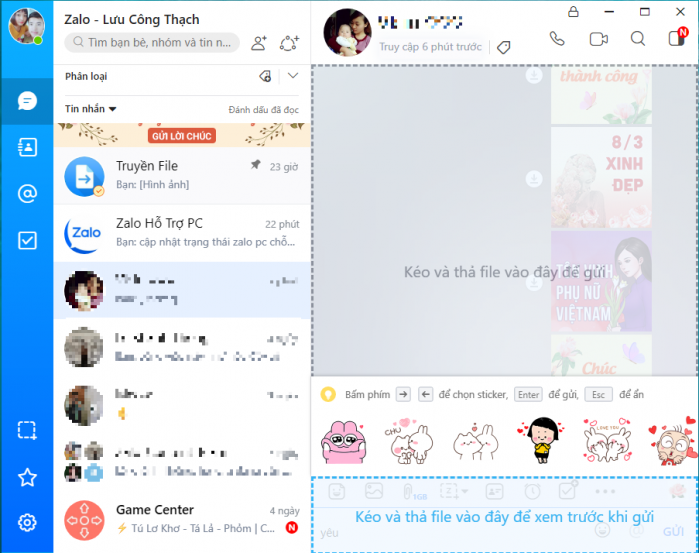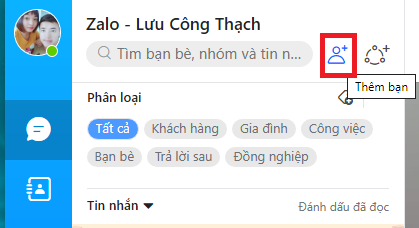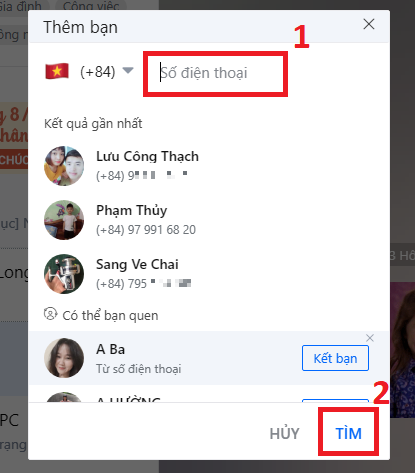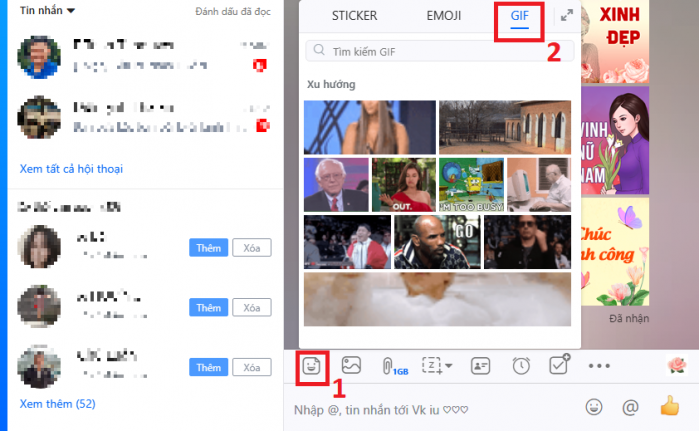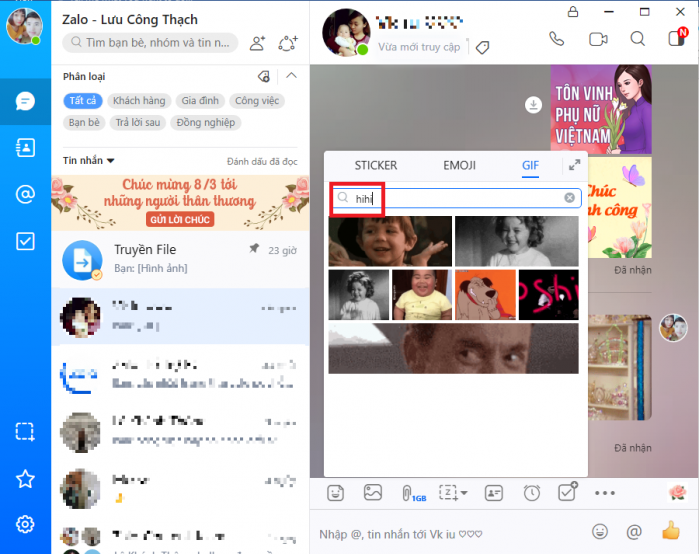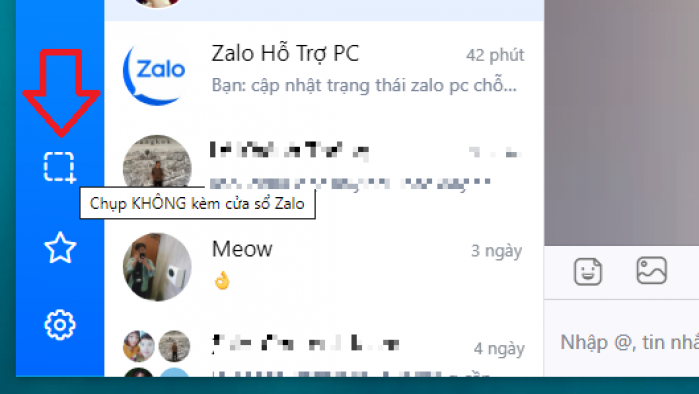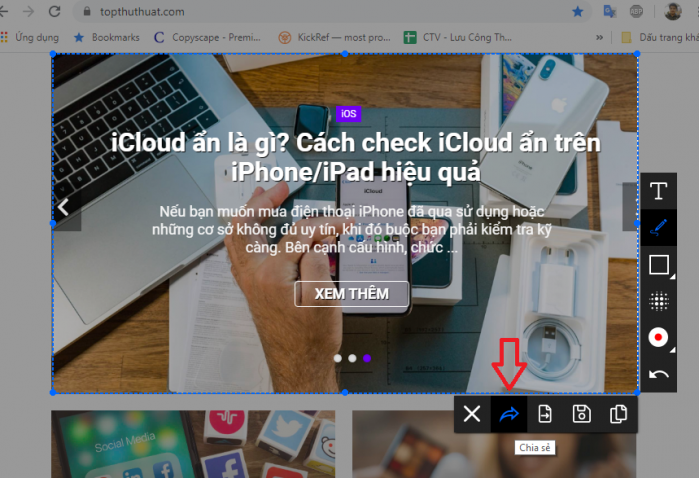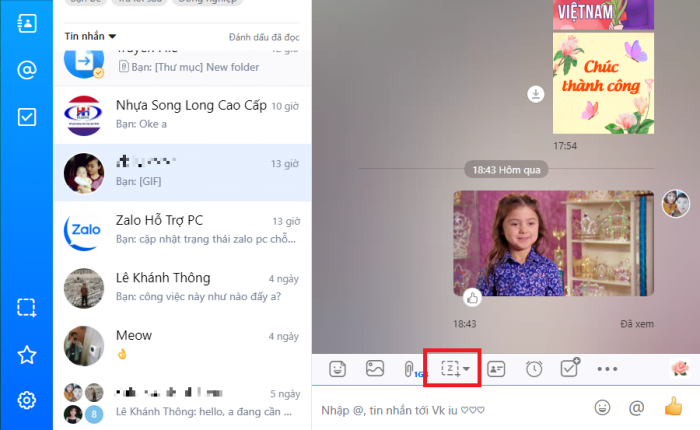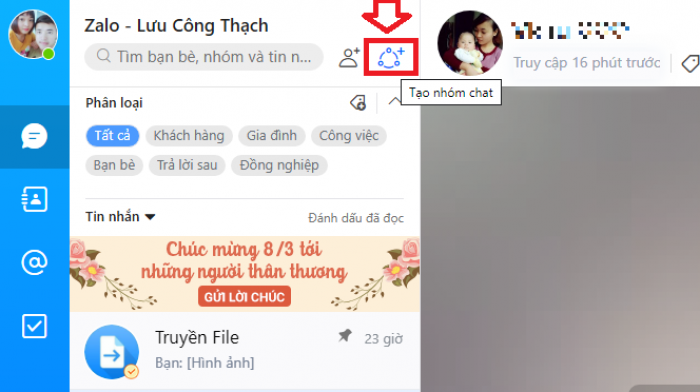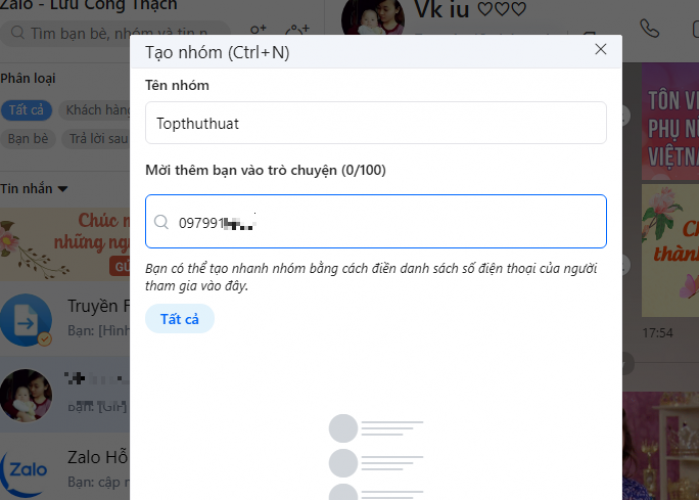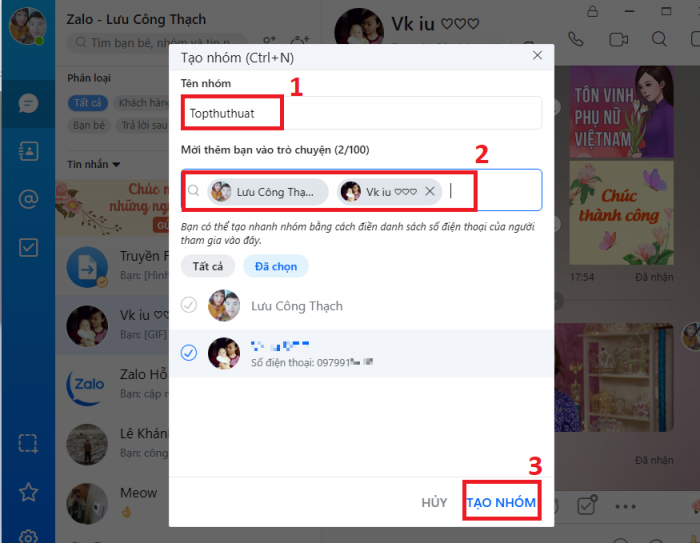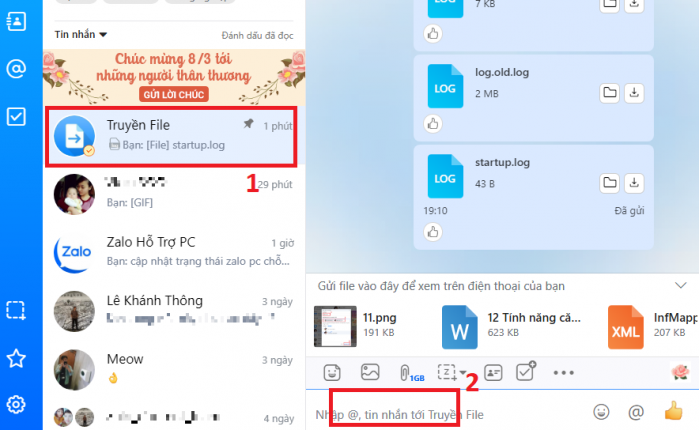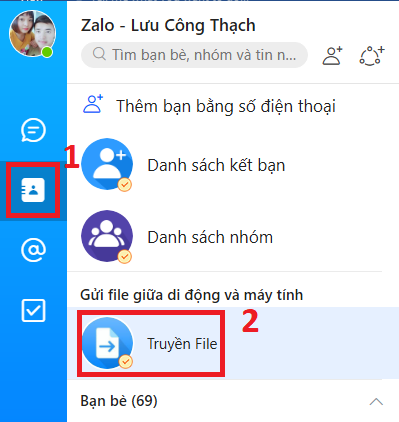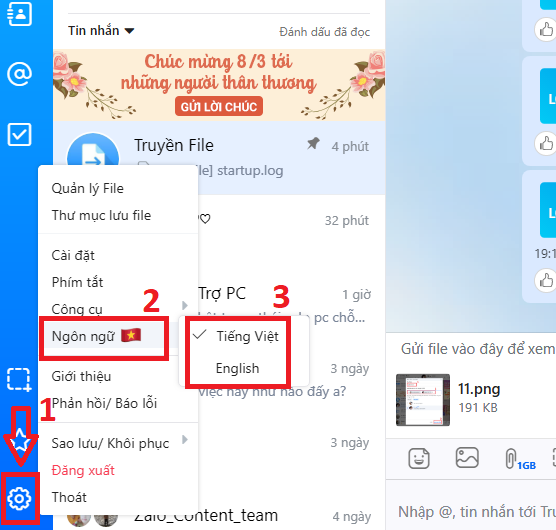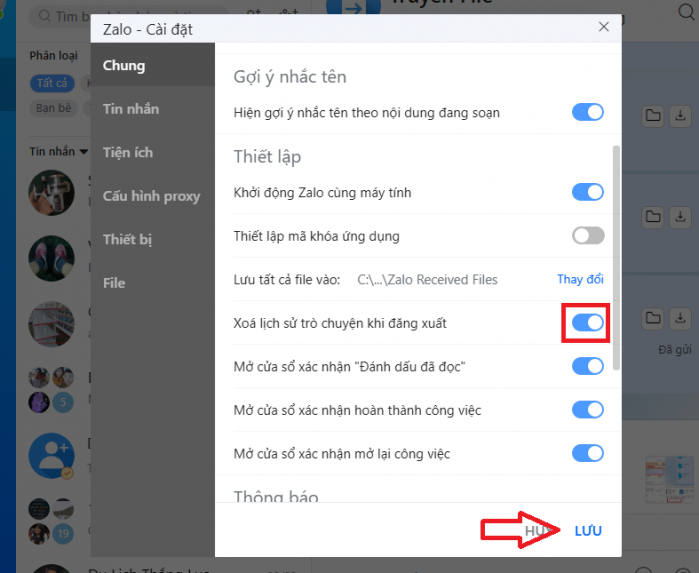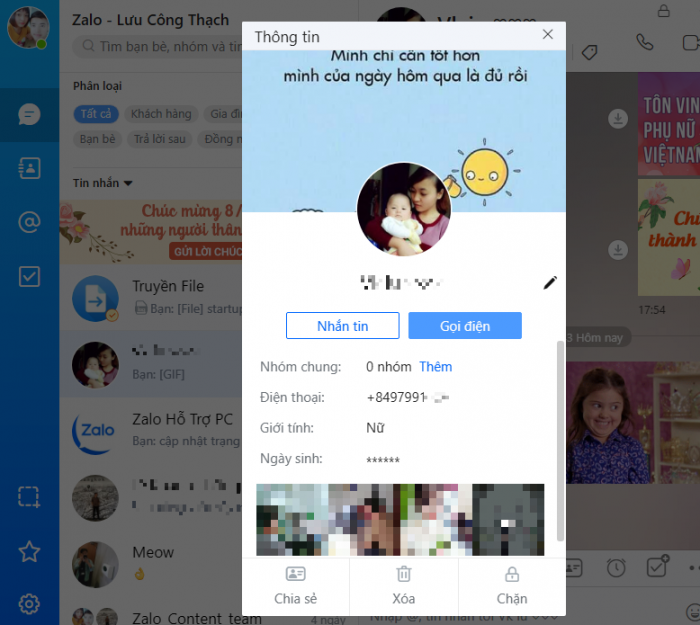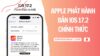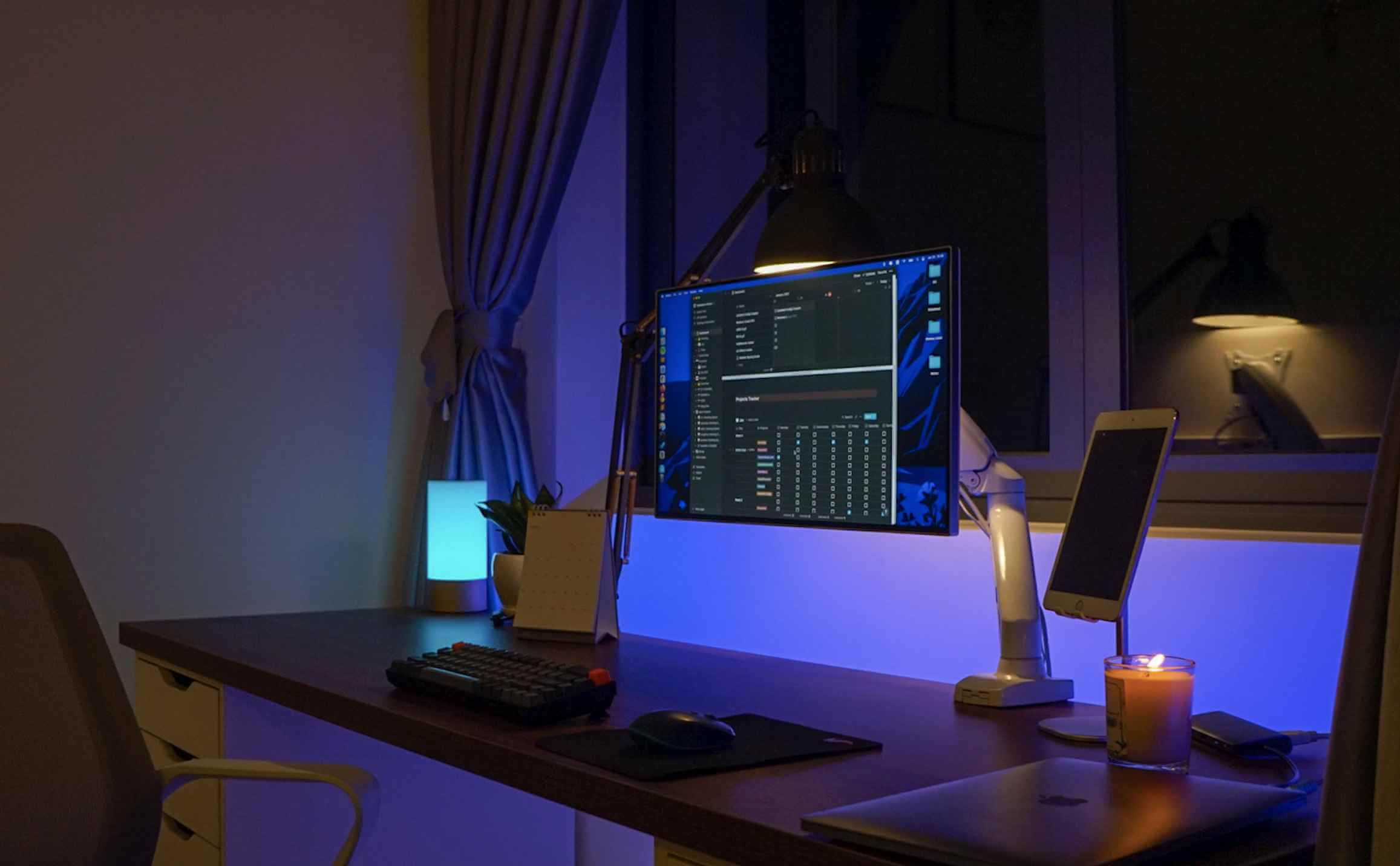Zalo phiên bản PC có nhiều tiện lợi không kém bản dành cho nền tảng di động, việc biết thêm và tận dụng hết tính năng của Zalo PC sẽ tốn kha khá thời gian của bạn, bên cạnh những chức năng cơ bản ra thì cũng còn rất nhiều điều thú vị khác. Để biết rõ hơn những tính năng này, mời bạn cùng tham khảo qua bài viết mà mình sắp chia sẻ ngay dưới đây.
- Khởi động Zalo PC cùng hệ thống
- Tạo nhắc hẹn và giao việc trên Zalo PC
- Chọn gửi Sticker vui theo từ khóa
- Gửi dữ liệu qua Zalo bằng cách kéo thả
- Thêm bạn bè vào Zalo
- Gửi ảnh động qua Zalo PC
- Chụp ảnh màn hình và gửi nhanh trên Zalo PC
- Tạo nhóm trên Zalo PC
- Tính năng truyền File
- Cài đặt ngôn ngữ Zalo PC
- Xóa toàn bộ lịch sử trò chuyện khi đăng xuất khỏi Zalo
- Xem thông tin bạn bè trên Zalo PC
- Tạm kết lại
Khởi động Zalo PC cùng hệ thống
Đối với những phiên bản zalo PC mới thì mặc định chương trình sẽ khởi động cùng máy tính. Nếu vì lý do nào đó mà zalo của bạn không được kích hoạt tính năng này thì hãy thực hiện như sau nhé.
Bước 1. Nhấn vào biểu tượng bánh răng cài đặt, sau đó chọn Cài đặt.
Bước 2. Cửa sổ cài đặt của zalo sẽ xuất hiện, bạn nhấn vào công tắc kích hoạt Khởi động Zalo cùng máy tính. Cuối cùng nhấn vào Lưu.
Tạo nhắc hẹn và giao việc trên Zalo PC
Trên những phiên bản Zalo PC mới hiện nay đã có thêm tính năng nhắc hẹn và giao việc cho bạn bè. Để sử dụng tính năng này bạn chỉ cần nhấn chuột vào biểu tượng ngay bên trên hộp soạn tin nhắn.
Chọn gửi Sticker vui theo từ khóa
Khi bạn gõ từ khóa thể hiện trạng thái vào ô chat, lập tức sẽ xuất hiện rất nhiều Sticker cho bạn chọn lựa.
Ví dụ, bạn gõ từ khóa “haha” sẽ xuất hiện hàng loạt Sticker cười hả hê, vui nhộn, hài hước. Còn nếu bạn nhập từ “yêu” sẽ hiện lên rất nhiều Sticker với trái tim, với âu yếm, với nụ hôn.
Gửi dữ liệu qua Zalo bằng cách kéo thả
Để chia sẻ dữ liệu cho người dùng Zalo, bạn chỉ cần thực hiện động tác kéo thả file vào cửa sổ chat là xong.
Thêm bạn bè vào Zalo
Để tìm và thêm bạn bè vào zalo của bạn qua số điện thoại bạn nhấn vào hình người có dấu cộng bên cạnh ô tìm kiếm.
Cửa sổ thêm bạn sẽ hiện lên, bạn nhập số điện thoại của người dùng zalo muốn thêm vào danh sách bạn, sau đó nhấn vào Tìm.
Gửi ảnh động qua Zalo PC
Bên cạnh Sticker, emoji bạn cũng có thể gửi ảnh động cho cuộc trò chuyện thêm phần sinh động hơn. Để gửi ảnh động, bạn nhấn vào biểu tượng mặt cười => sau đó chọn tab GIF (Ảnh động).
Để chọn ảnh động phù hợp với trạng thái của bạn, hãy nhập từ khóa vào ô tìm kiếm sau đó nhấp chọn hình ưa thích để gửi đi.
Chụp ảnh màn hình và gửi nhanh trên Zalo PC
Không cần tới ứng dụng khác, bạn có thể gửi ảnh chụp màn hình bằng chính Zalo sau một một vài cú click mà không kèm cửa sổ Zalo.
Chụp ảnh không kèm cửa sổ Zalo
Bước 1. Bạn nhấn vào hình ô vuông nét đứt trên thanh công cụ Zalo.
Bước 2. Lúc này cửa màn hình chụp ảnh màn hình sẽ hiện ra, bạn kéo chọn ảnh muốn cắt sau đó nhấn vào nút chia sẻ.
Chụp kèm cửa sổ Zalo
Bước 1. Để thực hiện hành động này, bạn nhấn vào biểu tượng chữ Z được bao bởi hình vuông đứt nét như hình sau.
Tạo nhóm trên Zalo PC
Một trong những tính năng làm nên tên tuổi của Zalo chính là tạo nhóm chat. Tại đây bạn có thể trò chuyện, nhắc danh, ghi chú… với tất cả thành viên trong nhóm.
Bước 1. Để tạo nhóm chat, bạn nhấn vào biểu tượng nhóm ngay bên dưới tên Zalo của bạn.
Bước 2. Cửa sổ tạo nhóm sẽ xuất hiện, bạn tạo tên cho nhóm trong ô đầu tiên và thêm người vào nhóm bằng cách nhập tên hoặc số điện thoại trong ô bên dưới.
Cuối cùng nhấn vào TẠO NHÓM.
Tính năng truyền File
Với tình năng này, bạn có thể gửi và nhận file có dung lượng lớn giữa nhiều thiết bị cùng đăng nhập 1 tài khoản Zalo. Chẳng hạn như bạn muốn truyền file cài đặt Windows 10 từ máy tính này tới máy tính khác, gửi file ảnh từ điện thoại tới máy tính…
Để truyền file, bạn nhấn vào hộp thoại Truyền file => sau đó kéo thả file cần truyền vào ô nhắn tin.
Hoặc bạn nhấn vào biểu tượng danh bạ => sau đó click vào Truyền File.
Cài đặt ngôn ngữ Zalo PC
Để chuyển giao diện ngôn ngữ Zalo, bạn nhấn vào biểu tượng Cài đặt => chọn Ngôn ngữ => sau đó chọn Tiếng Anh hoặc Tiếng Việt.
Xóa toàn bộ lịch sử trò chuyện khi đăng xuất khỏi Zalo
Nếu bạn muốn an toàn dữ liệu cá nhân của mình, hãy kích hoạt tùy chọn xóa lịch sử trò chuyện ngay sau khi đăng xuất. Bạn thực hiện điều này như sau:
Bước 1. Nhấn vào biểu tượng Cài đặt => chọn Cài đặt => sau đó kích hoạt tùy chọn Xóa lịch sử trò chuyện khi đăng xuất trong cửa sổ mới như hình sau.
Bước 2. Nhấn vào Lưu để xác nhận thiết lập.
Xem thông tin bạn bè trên Zalo PC
Để xem thông tin bạn bè trên Zalo bản PC, bạn chỉ cần nhấn vào hình đại diện của họ là được.
Tạm kết lại
Nội dung bên trên là những thủ thuật căn bản nhất của phiên bản Zalo trên máy tính mà bạn cần biết để làm chủ ứng dụng này, hay đơn giản chỉ là khiến cuộc hội thoại thêm sinh động hơn. Bên cạnh đó cũng còn rất nhiều thủ thuật zalo hay khác, và nếu như bạn biết tới tính năng hay trên Zalo thì hãy chia sẻ để mọi người được biết.
Ngoài ra, bạn có thể tham khảo thêm danh sách các bài viết khác liên quan đến Zalo cũng khá hữu ích ngay dưới đây: